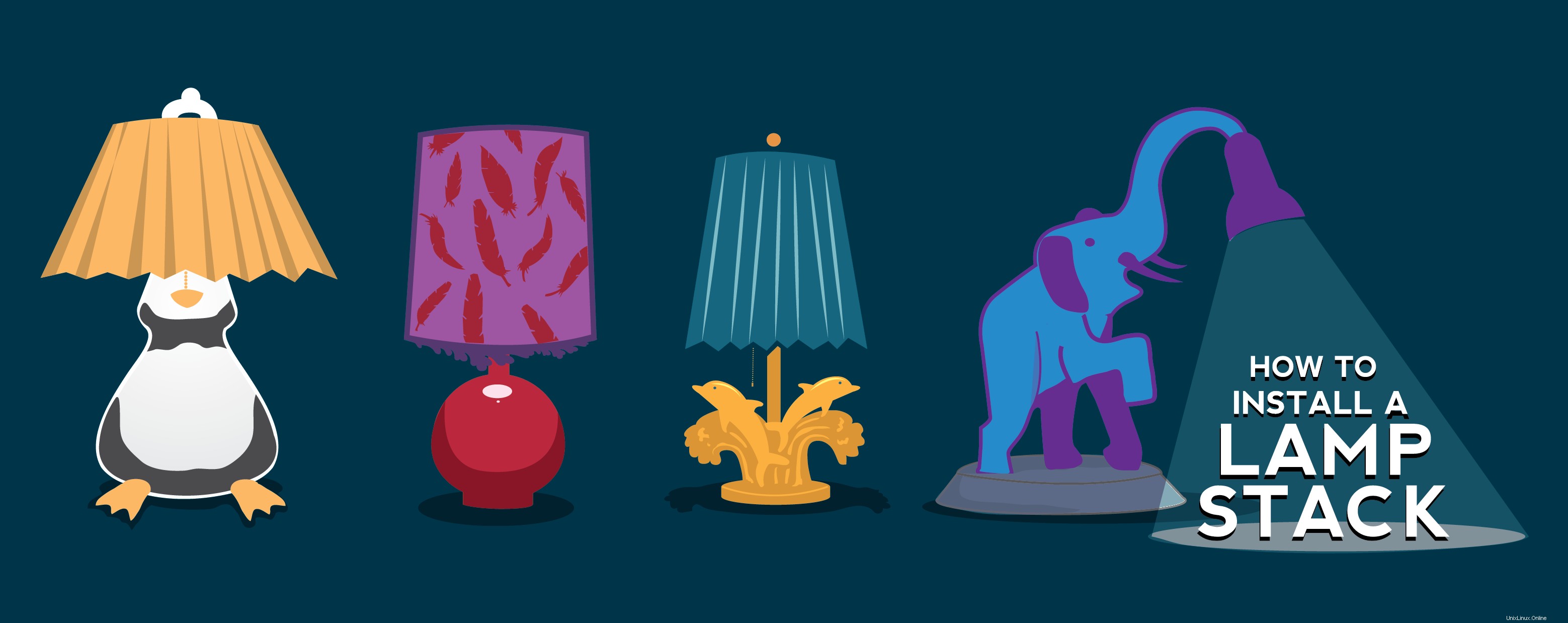
LAMPADA Illustrazione di Walker Cahall
Introduzione
In questo How-To, ti guideremo attraverso l'installazione di LAMP sul tuo Debian 8.2 Cloud Server. LAMP è semplicemente un pacchetto software composto da 4 componenti. Linux è la base della piattaforma; tutti i componenti sono installati all'interno dell'ambiente Linux. In questo caso, utilizzeremo Debian 8.2 per il sistema operativo Linux. Apache verrà utilizzato per il servizio web. MySQL verrà utilizzato per la gestione del database e PHP sarà il linguaggio di programmazione. Complessivamente questo forma LAMP, che è anche chiamato Stack LAMP.
Prerequisiti
Un server con Debian 8.2 installato. Se non disponi già di un server, puoi avviare un server privato virtuale in meno di 30 secondi.
Installazione di LAMP su Debian 8.2
Inizieremo innanzitutto installando Apache. Apache è un server web open source ed è il server web più popolare al mondo.
Installazione di Apache su Debian 8.2
Installa Apache con il seguente comando per iniziare l'installazione:
apt-get install apache2
Verifica se tutto funziona aprendo il browser e andando su http://iltuoindirizzodiindirizzo
Se non sei sicuro di quale sia il tuo indirizzo IP, esegui quanto segue:
ifconfig

Un esempio di ifconfig che mostra l'IP di 192.68.0.2
Nel nostro esempio, inseriremo http://192.68.0.2 nella barra degli indirizzi e otterremo la seguente pagina:
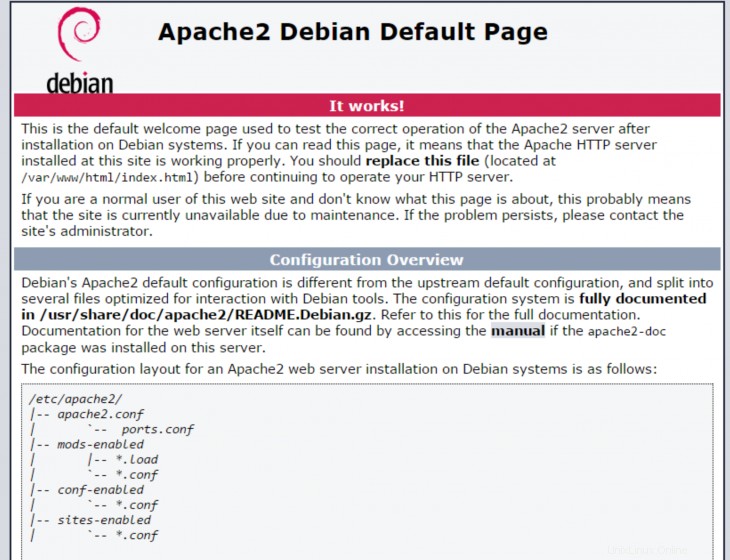
Un esempio della pagina Apache predefinita su Debian 8
Installazione di MySQL su Debian 8.2
Installa MySQL con il seguente comando:
sudo apt-get install mysql-server php5-mysql
Durante l'installazione, ti verrà chiesto di inserire una password di root MySQL. Imposta la password che desideri.
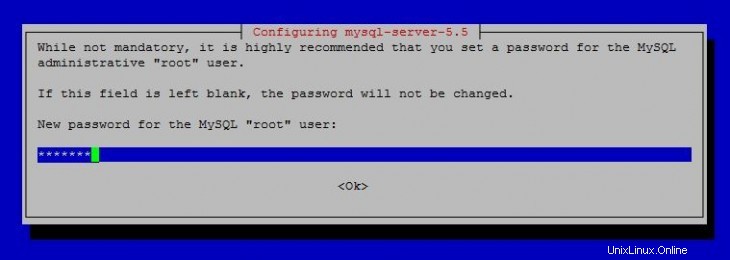
Un esempio dell'impostazione della password MySQL durante l'installazione.
Proteggi MySQL dalle impostazioni predefinite con il seguente comando:
mysql_secure_installation
Nota:ti verrà chiesto con una serie di domande. Digita semplicemente N per la modifica della password di root e Y per yes su tutte, guarda la schermata qui sotto:
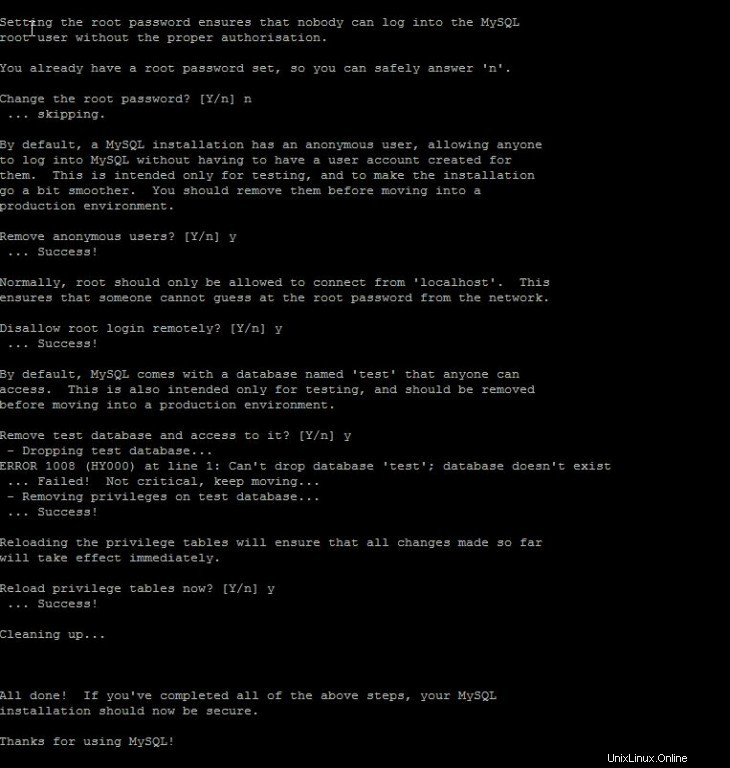
Un esempio delle domande durante mysql_secure_installation
Installazione di PHP su Debian 8.2
Installa PHP con il seguente comando per iniziare l'installazione:
apt-get install php5
Crea un file PHP di prova nella seguente directory con il seguente comando:
nano /var/www/html/info.php
Inserisci il seguente codice nello spazio vuoto, quindi salva ed esci:
<?php phpinfo(); ?>
Riavvia Apache in modo che tutte le modifiche abbiano effetto:
service apache2 restart
Testa la tua pagina nel tuo browser con il seguente collegamento ipertestuale modificato con il tuo indirizzo IP:
http://tuoindirizzoip/info.php
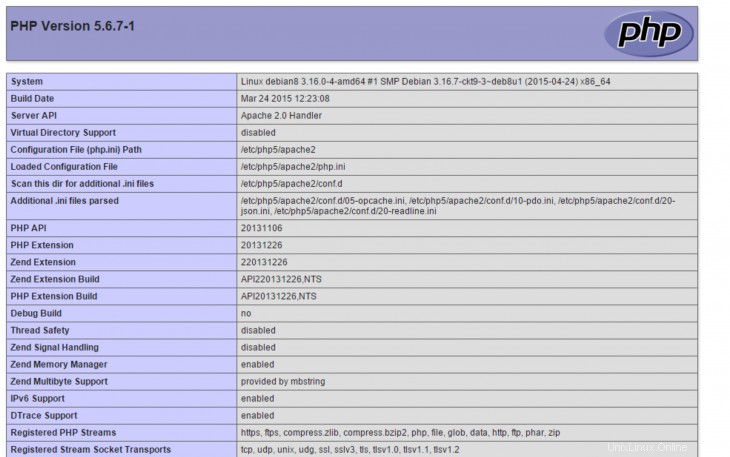
Un esempio del file php.info che è stato creato su Debian 8.2
Congratulazioni! Hai appena installato LAMP sul tuo server Debian 8. Grazie per aver seguito questo How-To, controlla di nuovo per ulteriori aggiornamenti o dai un'occhiata al nostro How-To Installazione di WordPress su Debian 8!